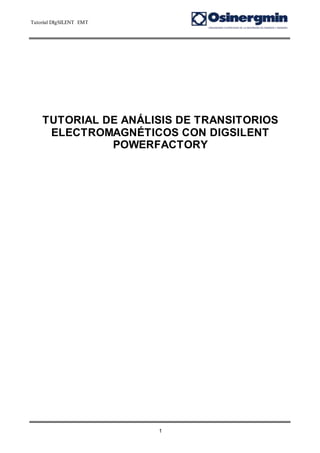
Análisis de transitorios electromagnéticos con DigSILENT PowerFactory
- 1. Tutorial DIgSILENT EMT 1 TUTORIAL DE ANÁLISIS DE TRANSITORIOS ELECTROMAGNÉTICOS CON DIGSILENT POWERFACTORY
- 3. Tutorial DIgSILENT EMT 3 INDICE 1. CORRIENTE DE ARRANQUE DE TRANSFORMADORES ...............................................................................................................4 1.1 DEFINICIÓN DELARED.......................................................................................................................................................................4 1.2 ENERGIZACIÓN DEL TRANSFORMADOR SIN FLUJOS RESIDUALES............................................................................................................9 2. TRANSITORIOS DE MANIOBRA EN CAPACITORES...................................................................................................................43 2.1 ENERGIZACIÓN DEL PRIMER FILTRO................................................................................................................................................50 2.2 ENERGIZACIÓN DEL SEGUNDO FILTRO (BACK-TO-BACK)..................................................................................................................62 3. TENSIÓN DE RECUPERACIÓN TRAS DESPEJE DE FALLAS ........................................................................................................75 3.1 DESPEJEDE FALLA TRIFÁSICAEN LA LÍNEA.......................................................................................................................................75 3.2 RECIERRE MONOFÁSICO.CORRIENTE DE ARCO SECUNDARIO.........................................................................................................106 4. TRANSITORIOS DE ENERGIZACIÓN DE LINEAS .......................................................................................................................125 4.1 ENERGIZACIÓN DELÍNEAS.CASO BASE..........................................................................................................................................125 4.2 PARÁMETROS DISTRIBUIDOS CONSTANTES YDEPENDIENTES DELAFRECUENCIA...............................................................................139 4.3 COMPARACIÓN DELOS MODELOS DELÍNEA...................................................................................................................................157 4.4 INTERRUPTORES ESTADÍSTICOS.....................................................................................................................................................166 4.5 DESCARGADORES DE ÓXIDO DE ZINC............................................................................................................................................173 4.6 BARRIDO EN FRECUENCIA.............................................................................................................................................................178 5. SOBRETENSIONES DE ORIGEN ATMOSFÉRICO .......................................................................................................................186 5.1 PREPARACIÓN DELARED PARA EL ESTUDIO ...................................................................................................................................186 5.2 IMPULSO DETENSIÓN 1,2/50 US.................................................................................................................................................196 5.3 CONTORNEO DE LA CADENADE AISLADORES.................................................................................................................................212 5.4 PROTECCIÓN CON DESCARGADORES DE ÓXIDO DE ZINC.................................................................................................................225
- 4. Tutorial DIgSILENT EMT 4 1. CORRIENTE DE ARRANQUE DE TRANSFORMADORES 1.1 Definición de la red Para comenzar, crear un nuevo proyecto en PowerFactory y definir la red mostrada en el diagrama unifilar de la siguiente figura. La fuente de tensión representa una subestación con transformadores, reactores y varias líneas que acometen. Para esta simulación, utilizamos una representación con una fuente de tensiones simétrica con las siguientes impedancias internas: Rpos = 0.6 Ω Xpos = 2.6 Ω para 50 Hz Rzero = 0.5 Ω Xzero = 4.8 Ω para 50 Hz Hacer doble clic sobre la fuente de tensión e introducir los datos tal como se muestra en las siguientes gráficas:
- 5. Tutorial DIgSILENT EMT 5 La línea de transmisión de 210 kV y 50 km de longitud es transpuesta. Sus valores por unidad de longitud para 50 Hz son: Rpos = 0.035 Ω/km Xpos = 0.316 Ω/km ωCpos = 3.7 µS/km Rzero = 0.41 Ω/km Xzero = 1.37 Ω/km ωCzero = 2.68 µS/km Crear un tipo de línea e introducir los datos tal como se muestra en las siguientes gráficas:
- 6. Tutorial DIgSILENT EMT 6 En el diagrama unifilar hacer doble clic en la línea e introducir el tipo y la longitud de la línea, tal como se muestra en las siguientes gráfica:
- 7. Tutorial DIgSILENT EMT 7 Los datos del transformador de dos arrollamientos son: o Potencia Nominal: 60 MVA o Grupo de Conexión: YNd5 o Tensiones Nominales: 210/10.6 kV o Reactancia de cortocircuito de secuencia positiva: 12.4% o Resistencia de cortocircuito de secuencia positiva: 0.6% o Corriente magnetizante de secuencia positiva: 0.16% o Reactancia de cortocircuito de secuencia homopolar: 9.9% o Resistencia de cortocircuito de secuencia homopolar: 0.4% Crear un tipo de transformador de dos devanados e introducir los datos tal como se muestra en las siguientes gráficas:
- 8. Tutorial DIgSILENT EMT 8 Utilizando una característica lineal por tramos, definir la curva de saturación del transformador con los siguientes datos: o Tensión de codo: 1.21 pu o Reactancia no saturada: 625 pu o Reactancia saturada: 0.181 pu En la sección EMT Simulation del tipo de transformador de dos devanados, introducir los datos tal como se muestra en la siguiente gráfica:
- 9. Tutorial DIgSILENT EMT 9 1.2 Energización del transformador sin flujos residuales Simular en dominio del tiempo (EMT) la energización del transformador, cerrando para ello el interruptor de potencia. Definir para ello un evento de cierre del interruptor para t=0 una vez inicializada la simulación. Se desea monitorear las tensiones, corrientes y flujos en el transformador. Para ello, correr condiciones iniciales, tal como se muestra en la figura: Para definir el evento de cierre de interruptor, hacer clic derecho son el interruptor y seleccionar Define / Switch Event.…, como se muestra en la figura:
- 10. Tutorial DIgSILENT EMT 10 Configurar el evento de cierre para t=0 ms: Para realizar la selección de variables, hacer clic derecho son el transformador y seleccionar Define / Variable Selection (Sim).…, como se muestra en la figura:
- 11. Tutorial DIgSILENT EMT 11 Hacer doble clic sobre el icono del transformador: Seleccionar las variables (corrientes, tensiones, flujo de magnetización y corriente de magnetización) tal como se muestra en la figura:
- 12. Tutorial DIgSILENT EMT 12 Para crear las gráficas, hacer clic sobre el icono Create Simulation Plot: Hacer doble clic sobre la celda Element y hacer clic sobre el ícono del transformador y hacer clic en OK:
- 13. Tutorial DIgSILENT EMT 13 Hacer doble clic sobre la celda Variable y seleccionar las variables de corrientes y hacer clic en OK:
- 14. Tutorial DIgSILENT EMT 14 Copiar y pegar el gráfico recientemente creado:
- 16. Tutorial DIgSILENT EMT 16 Hacer doble clic sobre el grafico copiado y configurar las variables de tensiones, tal como se muestra en las siguientes gráficas:
- 17. Tutorial DIgSILENT EMT 17 Hacer clic en el ícono Create Simulation Plot:
- 18. Tutorial DIgSILENT EMT 18 Hacer doble clic en Element y hacer clic en el ícono del transformador, luego seleccionar la variable del flujo de magnetización:
- 19. Tutorial DIgSILENT EMT 19 Copiar y pegar el grafico recientemente generado y hacer doble clic sobre la copia, seleccionar el elemento transformador y la variable corriente de magnetización: Copiar y pegar la última gráfica creada, luego hacer doble clic sobre la copia y añadir una fila adicional (copiando y pegando la primera fila) y seleccionar la variable flujo de magnetización: Una vez ejecutada la simulación, graficar las tensiones, corrientes y flujo de las 3 fases del transformador. Determinar cuál es el instante de tiempo más desfavorable para el cierre del interruptor, desde el punto de vista de las corrientes de arranque del transformador. Ajustar el evento de cierre para esta condición y correr la simulación nuevamente.
- 20. Tutorial DIgSILENT EMT 20 Hacer clic el ícono de Start Simulation y correr la simulación para 400 ms:
- 21. Tutorial DIgSILENT EMT 21 En las siguientes gráficas se muestran las variables configuradas:
- 22. Tutorial DIgSILENT EMT 22 Correr condiciones iniciales y configurar el evento de switch para el cierre en 5 ms, y correr la simulación para 400 ms, tal como se muestra en las siguientes gráficas:
- 24. Tutorial DIgSILENT EMT 24 Correr condiciones iniciales y configurar el evento de switch para el cierre en 10 ms, y correr la simulación para 400 ms, tal como se muestra en las siguientes gráficas:
- 26. Tutorial DIgSILENT EMT 26 Correr condiciones iniciales y configurar el evento de switch para el cierre en 15 ms, y correr la simulación para 400 ms, tal como se muestra en las siguientes gráficas:
- 28. Tutorial DIgSILENT EMT 28 Mediante un diagrama X-Y graficar la característica de saturación del transformador. Ajustar el rango de tiempo para los puntos usados en este diagrama. Hacer clic en el ícono Insert New Graphic:
- 29. Tutorial DIgSILENT EMT 29 Seleccionar Virtual Instrument Panel, y presionar Execute: Hacer clic en el ícono Append new VI (s):
- 30. Tutorial DIgSILENT EMT 30 Seleccionar el tipo de gráfica X-Y Plot: Hacer doble clic sobre la gráfica recientemente creada y en la celda Element y-Axis seleccionar el elemento Transformador, en la celda de la variable Var. y-Axis seleccionar la variable flujo de magnetización y en la celda de la variable Var. x-Axis seleccionar la variable corriente de magnetización:
- 31. Tutorial DIgSILENT EMT 31 Editar el tipo del transformador, y elegir ahora una característica de saturación polinomial. Elegir un factor de saturación ksat de 15. Correr nuevamente la simulación y observar las diferencias. En el tipo del transformador, en la sección EMT Simulation / Advanced, en la parte de reactancia de magnetización seleccionar el tipo Polynomial y en el campo Saturation Exponent colocar el valor de 15, según se muestran en las siguientes gráficas:
- 32. Tutorial DIgSILENT EMT 32 Correr condiciones iniciales y luego correr la simulación para 400 ms:
- 33. Tutorial DIgSILENT EMT 33 Mediante la herramienta “Transformada de Fourier (FFT)” generar el contenido armónico de la corriente de arranque del transformador. Hacer clic en un punto cercano al inicio de la gráfica de corriente (fase A), hacer clic derecho y hacer clic en Create FFT Plot:
- 34. Tutorial DIgSILENT EMT 34 Hacer clic en un punto final para el análisis FFT: El resultado será la gráfica mostrada en la parte inferior:
- 35. Tutorial DIgSILENT EMT 35 Hacer doble clic en la gráfica FFT, y eliminar los FFT para las variables de corriente en las fases B y C:
- 36. Tutorial DIgSILENT EMT 36 El resultado será las gráficas que se muestran a continuación:
- 37. Tutorial DIgSILENT EMT 37 Cerrar nuevamente el interruptor para t=0 y se correr la simulación. ¿Qué se observa con la componente de continua de la corriente en la fase A?. Analizar esto a partir del espectro. Correr condiciones iniciales: Configurar el evento de switch para 0 ms:
- 38. Tutorial DIgSILENT EMT 38 Correr la simulación para 400 ms:
- 39. Tutorial DIgSILENT EMT 39 1.3 Energización del transformador con flujo residual Ajustar el tiempo de cierre del interruptor para t = 0.015 s. Correr condiciones iniciales: Configurar el evento de switch para 15 ms:
- 40. Tutorial DIgSILENT EMT 40 Agregar para el instante de cierre del interruptor un flujo residual de 1.296 pu para la fase A (componente d del flujo en el sistema d-q). Esto se realiza mediante la definición de un evento de simulación para la variable “psimd” del transformador. En la ventana el eventos de simulación, hacer clic en el ícono de nuevo y seleccionar el elemento Parameter Event: En la ventana Parameter Event, presionar el botón elemento y seleccionar el elemento transformador:
- 41. Tutorial DIgSILENT EMT 41 Seleccionar el tiempo de ejecución del evento en 15 ms e indicar el nombre de la variable y el valor: Correr nuevamente la simulación. ¿Qué se puede concluir? Correr la simulación para 400 ms:
- 42. Tutorial DIgSILENT EMT 42 Analizar la variación del contenido armónico en este caso con respecto al caso anterior. Los resultados de la simulación se muestran en las siguientes gráficas:
- 43. Tutorial DIgSILENT EMT 43 2. TRANSITORIOS DE MANIOBRA EN CAPACITORES Importar el archivo “Sistema de Transmisión.dz”. Este proyecto contiene una red de transmisión de 110 kV que se usará a lo largo de los ejercicios siguientes. Activarlo y calcular un flujo de cargas para verificar la consistencia de todos los datos. Verificar en la ventana de salida por posibles errores o mensajes de advertencia. Resultado de correr el flujo de carga Antes de comenzar a trabajar definir una revisión (variación) del caso de estudio de manera de no modificar la red original. Creación de nueva variación
- 44. Tutorial DIgSILENT EMT 44 Poner nombre a la nueva variación Crear una etapa nueva Resultado de la variación creada con su correspondiente etapa
- 45. Tutorial DIgSILENT EMT 45 Ubicar la barra UW-3 de 110 kV y conectar allí el banco de filtros RLC (11°, 13° y 23° armónica) como se indica en la Figura 2. El banco de filtros RLC con una tensión nominal de 6,3 kV está conectado a la barra de 110 kV mediante un transformador de 60 MVA. Figura 2. Banco de Filtros de Armónicas Crear la ampliación al diagrama unifilar
- 46. Tutorial DIgSILENT EMT 46 Ir a la carpeta de la librería del proyecto (Equipment Type Library) y crear en dicha carpeta un nuevo tipo de transformador de dos devanados Configurar el tipo de transformador de dos devanados según los datos indicados en el ejercicio
- 47. Tutorial DIgSILENT EMT 47 Editar el elemento transformador de dos devanados y asignar el tipo de transformador recientemente creado Los parámetros eléctricos de los filtros se muestran en la Figura 2. Se trata de filtros trifásicos conectados en estrella. El factor de calidad a su frecuencia de resonancia es en todos los casos igual a 100. Las potencias según su orden armónico y tipo son: 1. Filtro Orden 11°: 10 Mvar, Tipo RLC (Bloqueo Banda) 2. Filtro Orden 13°: 8.5 Mvar, Tipo RLC (Bloqueo Banda) 3. Filtro Orden 23°: 4.5 Mvar, Tipo RLCRp (Paso Bajo) Editar el filtro 11th según los datos indicados en el ejercicio
- 48. Tutorial DIgSILENT EMT 48 Configurar el orden de sintonización y los demás datos Editar el filtro 13th y configurar el orden de sintonización y los demás datos Editar el filtro 23th y configurar el orden de sintonización y los demás datos
- 49. Tutorial DIgSILENT EMT 49 Observar que a partir de estos datos de diseño PF calcula automáticamente los valores resultantes para los componentes R, L y C del filtro y los muestra a la derecha de la hoja de datos básicos. En la parte derecha de la ventana se muestra los parámetros de diseño El transformador trifásico Dyn11, 60 MVA, 110/6.3 kV. Las tensiones de cortocircuito son 7% y 12% para la secuencia positiva y negativa respectivamente. Abrir la ventana de edición del tipo transformador de dos devanados y verificar los valores ingresados
- 50. Tutorial DIgSILENT EMT 50 2.1 Energización del Primer Filtro A partir de la impedancia de cortocircuito del trasformador estimar la impedancia característica y la frecuencia de oscilación natural del circuito L-C correspondiente a la energización del filtro de orden 11° (primero en la secuencia de energización). Inicializar una simulación EMT. Definir el paso de la simulación de acuerdo a la frecuencia estimada en el punto anterior. Ejecutar el cálculo de condiciones iniciales para transitorios electromagnéticos Configurar el tamaño de paso y ejecutar condiciones iniciales
- 51. Tutorial DIgSILENT EMT 51 Definir como variables de resultado la tensión en el capacitor C del filtro y la corriente. Abrir los interruptores de los filtros de armónicos Clic derecho sobre el filtro 11th y seleccionar definir / selección de variables
- 52. Tutorial DIgSILENT EMT 52 Remover las variables seleccionadas por defecto Seleccionar las variables tensión del condensador del filtro Seleccionar las variables de corriente RL del filtro
- 53. Tutorial DIgSILENT EMT 53 Seleccionar la barra de baja del transformador y hacer clic derecho y definir / selección de variables Seleccionar las tensiones en todas las fases Definir mediante un evento de simulación del cierre del interruptor. Evaluar el instante de cierre del interruptor que representará la condición más desfavorable desde el punto de vista de la corriente y la sobretensión transitoria de conexión para el capacitor.
- 54. Tutorial DIgSILENT EMT 54 Hacer clic derecho sobre el cubículo del filtro 11th y definir / Switch Event Configurar el evento para cerrar el interruptor en 0 s Ejecutar la simulación y graficar en un panel de instrumentos virtuales las formas de ondas resultantes para la tensión y la corriente. Crear un gráfico nuevo
- 55. Tutorial DIgSILENT EMT 55 Configurar el gráfico para mostrar las variables tensiones en el condensador del filtro 11th Copiar el gráfico recientemente creado Pegar el gráfico en el panel de gráficos
- 56. Tutorial DIgSILENT EMT 56 Eliminar las dos últimas filas Seleccionar las variables corriente RL del filtro 11th Copiar y pegar un gráfico, luego eliminar las últimas dos filas
- 57. Tutorial DIgSILENT EMT 57 En la celda elemento seleccionar la barra de baja tensión del transformador de dos devanados Seleccionar las variables tensiones en las tres fases Hacer clic en el ícono de inicio de simulación
- 58. Tutorial DIgSILENT EMT 58 Configurar el tiempo de simulación y ejecutar Resultado de la simulación Utilizando las herramientas gráficas disponibles en el programa para medir el dx y dy sobre la gráfica, determinar la frecuencia de la oscilación natural y compararla con el valor estimado previamente.
- 59. Tutorial DIgSILENT EMT 59 Clic derecho sobre la gráfica (en el primer valor pico) y seleccionar la opción Show dx/dy Mover el curso hasta el siguiente pico de la gráfica, en la pantalla se mostrará el valor de 1/dx que sería el valor aproximado de la frecuencia natural
- 60. Tutorial DIgSILENT EMT 60 Calcular una FFT y verificar allí la frecuencia de oscilación natural. Hacer clic derecho sobre un punto inicial de la gráfica y seleccionar la opción Create FFT Plot Hacer clic en un punto final del intervalo de análisis FFT
- 61. Tutorial DIgSILENT EMT 61 El programa generará una gráfica de espectro de armónicos. Hacer doble clic sobre esta última gráfica y eliminar las dos últimas filas para quedarse solo con las fase A En la gráfica se muestra el espectro de armónicos para la fase A Evaluar la máxima corriente durante el transitorio de conexión del filtro y compararla con la corriente nominal del filtro. Cómo resultan estos valores?.
- 62. Tutorial DIgSILENT EMT 62 2.2 Energización del Segundo Filtro (Back-To-Back) Crear una nueva revisión del caso de estudio para simular ahora la energización del segundo filtro armónico (orden 13°). Desactivar el caso de estudio y luego renombrar con el nombre “primer filtro” Copiar y pegar el primer caso de estudio y poner el nombre “segundo filtro”
- 63. Tutorial DIgSILENT EMT 63 Activar el caso de estudio “segundo filtro” Crear un nuevo escenario de operación
- 64. Tutorial DIgSILENT EMT 64 Activar el escenario de operación recientemente creado
- 65. Tutorial DIgSILENT EMT 65 Hacer clic en el ícono Save Operation Scenario Ajustar las condiciones iniciales de manera que el filtro de orden 11 se encuentre previamente energizado. La conexión del segundo filtro representa una conexión back-to-back, donde la corriente transitoria se encontrará solo limitada por la inductancia del filtro y la inductancia de dispersión de la barra el los elementos de conexión. Cerrar el interruptor del filtro 11th
- 66. Tutorial DIgSILENT EMT 66 Ejecutar condiciones iniciales Hacer clic derecho sobre el segundo filtro y seleccionar definir / Switch Event
- 67. Tutorial DIgSILENT EMT 67 Configurar el evento para cerrar el interruptor en 0 s Hacer clic derecho sobre el segundo filtro y seleccionar definir / selección de variables
- 68. Tutorial DIgSILENT EMT 68 Hacer doble clic sobre el segundo filtro (13th) Seleccionar las variables de tensión en el condensador
- 69. Tutorial DIgSILENT EMT 69 Seleccionar las variables de corriente RL del segundo filtro Hacer clic en el ícono Create Simulation Plot
- 70. Tutorial DIgSILENT EMT 70 En la celda elemento seleccionar el filtro 13th Seleccionar las variables de tensión en los condensadores
- 71. Tutorial DIgSILENT EMT 71 Copiar y pegar la gráfica recientemente creada. Eliminar las dos últimas filas.
- 72. Tutorial DIgSILENT EMT 72 Seleccionar las variables de corrientes RL en el filtro 13th
- 73. Tutorial DIgSILENT EMT 73 Hacer clic en el icono de edición de los eventos de simulación
- 74. Tutorial DIgSILENT EMT 74 Poner fuera de servicio el primer evento creado Correr la simulación para 100 ms
- 75. Tutorial DIgSILENT EMT 75 Resultado de la simulación Al igual que en el caso anterior, estimar la frecuencia natural de oscilación del circuito equivalente y la máxima corriente transitoria. Definir el paso de la simulación de manera acorde. Simular la energización de este segundo filtro. Determinar el instante de cierre del interruptor de manera de considerar el caso más desfavorable. ¿Qué máxima corriente transitoria resulta de la simulación? ¿Cuál es su valor comparada con la corriente nominal del filtro?. 3. TENSIÓN DE RECUPERACIÓN TRAS DESPEJE DE FALLAS A continuación se analizarán sobretensiones transitorias resultantes del despeje de fallas (cortocircuitos) en el sistema. Dichas sobretensiones solicitan fundamentalmente a los interruptores que actúan para despejar la falla y se conocen como “tensiones de recuperación transitorias”, o TRV por sus siglas en inglés (Transient Recovery Voltage). La simulación de los valores instantáneos (EMT) de la tensión transitoria de recuperación en un interruptor permitirá determinar el valor máximo (de pico) y su tasa de crecimiento dv/dt y verificar a continuación las especificaciones del interruptor. Una tensión transitoria de recuperación demasiado alta o con una tasa de crecimiento elevada puede provocar una reignición del arco eléctrico entre los contactos del interruptor durante el proceso de separación de los mismos. Esta mala operación del interruptor puede generar daños a las instalaciones y/o dar origen a sobretensiones aún mayores, por lo que debe ser evitada. 3.1 Despeje de Falla Trifásica en la Línea Se analizarán a continuación las sobretensiones transitorias de recuperación en los interruptores de la línea L- 3-1 de la red de 110 kV del ejercicio anterior. Para eso se considerarán diferentes fallas a lo largo de la línea. Antes de comenzar a trabajar definir una revisión de manera de no modificar la red original. Denominarla por ejemplo “TRV Falla Trifásica”.
- 76. Tutorial DIgSILENT EMT 76 Correr flujo de carga Crear una nueva variación
- 77. Tutorial DIgSILENT EMT 77 Observar que los interruptores de la línea L-3-1 han sido modelados de manera explícita. En la gráfica siguiente se muestra los interruptores explícitamente modelados Actualización del Modelo de Red: Como explicara el instructor durante la presentación, las capacidades parásitas que siempre existen en el sistema resultan determinantes para el análisis de la tensión de recuperación tras el despeje de fallas. Agregar dos capacitores de 1000 pF cada uno en las barras de 110 kV a ambos extremos de la línea. Estas capacidades representan las capacidades parásitas de la barra.
- 78. Tutorial DIgSILENT EMT 78 En la gráfica se muestran los dos bancos de condensadores agregados Configuración de un banco de condensadores
- 79. Tutorial DIgSILENT EMT 79 De modo similar se configura el segundo banco de condensadores
- 80. Tutorial DIgSILENT EMT 80 Para el transformador de 380/110 kV agregar una capacidad parásita de 5000 pF entre el arrollamiento del lado de baja y tierra. Editar para ello la hoja de datos EMT del modelo de transformador. Editar el transformador mostrado en la siguiente gráfica. En la parte de EMT-Simulation indicar la capacitancia LV-Ground Mediante el uso de modelos compuestos definir dos voltímetros para monitorear la tensión de recuperación en los interruptores. El modelo del voltímetro lo encontrará en la librería de proyecto. El instructor lo guiara en los pasos para su definición.
- 81. Tutorial DIgSILENT EMT 81 En la red (Grid) crear un elemento común (elemento DSL). Poner nombre al elemento DSL y configurar el elemento para que utilice el tipo Calculate. Crear otro elemento DSL y utilizar también el tipo calculate
- 82. Tutorial DIgSILENT EMT 82 Crear otro elemento DSL y utilizar también el tipo calculate En la carpeta Grid crear un nuevo elemento compuesto Para el elemento compuesto, seleccionar el tipo compuesto Frame_Difference
- 83. Tutorial DIgSILENT EMT 83 En las celas de los elementos de red, seleccionar los elementos mostrados en el gráfico Crear otro modelo compuesto para “voltímetro” del interruptor B Utilizar el tipo Frame_Difference
- 84. Tutorial DIgSILENT EMT 84 En las celdas de elementos de red, seleccionar los elementos mostrados en la siguiente gráfica Mover los elementos DSL dentro de sus respectivas carpetas de elemento compuesto.
- 85. Tutorial DIgSILENT EMT 85 Hacer clic en el ícono de condiciones iniciales Configurar el comando condiciones iniciales Fijar el tamaño de paso y ejecutar
- 86. Tutorial DIgSILENT EMT 86 Hacer clic derecho sobre la barra en un extremo de la línea y seleccionar definir / selección de variables Seleccionar las variables tensiones
- 87. Tutorial DIgSILENT EMT 87 Hacer clic derecho en el terminal en el otro extremo del interruptor y seleccionar definir / selección de variables Seleccionar las variables tensiones
- 88. Tutorial DIgSILENT EMT 88 Hacer clic derecho sobre el terminar en un lado del interruptor y seleccionar definir / selección de variables Seleccionar las variables tensiones
- 89. Tutorial DIgSILENT EMT 89 Hacer clic derecho sobre el terminar en el otro lado del interruptor B y seleccionar definir / selección de variables Seleccionar las variables tensiones
- 90. Tutorial DIgSILENT EMT 90 Ir a la carpeta Grid y hacer clic derecho en el elemento DSL Breaker_A TRV y seleccionar definir / selección de variables Seleccionar las variables indicadas en el siguiente gráfico Realizar los mismo para el elemento DSL del “voltímetro” del interruptor B
- 91. Tutorial DIgSILENT EMT 91 Hacer clic derecho sobre el interruptor A y seleccionar definir / selección de variables Seleccionar las variables de corriente
- 92. Tutorial DIgSILENT EMT 92 Hacer clic derecho sobre el interruptor B y seleccionar definir / selección de variables Seleccionar las variables de corriente Hacer clic en el ícono de creación de nueva gráfica, luego seleccionar el elemento terminar en un extremo del interruptor A y seleccionar las variables tensión
- 93. Tutorial DIgSILENT EMT 93 Copiar y pegar la última grafica creada y seleccionar el elemento terminal del otro extremo del interruptor A y seleccionar las variables de tensión Copiar y pegar la última gráfica creada y seleccionar el “voltímetro” A y seleccionar sus variables de diferencias de tensiones
- 94. Tutorial DIgSILENT EMT 94 Copiar y pegar la última gráfica creada y seleccionar el elemento interruptor A y seleccionar sus variables de corrientes Modificar el arreglo de las gráficas
- 95. Tutorial DIgSILENT EMT 95 Crear otro panel de gráficas y configurar graficas similares para el interruptor B Falla Trifásica el 5% de la línea: Iniciar una simulación. Considerar un paso de simulación de 0.1 ms. Definir un conjunto de variables adecuado para monitorear las corrientes de falla a ambos extremos de la línea y las tensiones de recuperación (TRV) de ambos interruptores. Las tensiones de recuperación las podrá se obtienen a través de los dos voltímetros definidos en el paso anterior (modelo compuesto). Definir una falla trifásica franca a tierra al 5% de la línea para t=0 y despejarla abriendo el interruptor A (lado UW-2) para t= 80 ms y el interruptor B (lado UW-3) para t=100 ms.
- 96. Tutorial DIgSILENT EMT 96 Clic derecho sobre la línea y seleccionar definir / short-circuit event Definir el evento de cortocircuito para 0s y configurar el cortocircuito para ubicarlo al 5% de la longitud de la línea
- 97. Tutorial DIgSILENT EMT 97 Clic derecho sobre el interruptor A y seleccionar definir / Switch Event Configurar el evento para apertura del interruptor en 80 ms Clic derecho sobre el interruptor B y seleccionar define / Switch Event
- 98. Tutorial DIgSILENT EMT 98 Configurar el evento para apertura del interruptor en 100 ms Correr la simulación durante al menos 200 ms y verificar que la falla haya sido despejada correctamente (apertura de los interruptores). PF envía los mensajes correspondientes a la ventana de salida. Hacer clic en el ícono de inicio de simulación y ejecutar la simulación
- 99. Tutorial DIgSILENT EMT 99 Verificar la apertura de los interruptores gráficamente y en la ventana de salida. Graficar las sobretensiones de maniobra en los interruptores (TRV) y las corrientes de falla. Los resultados de la simulación se observa en las siguientes gráficas
- 100. Tutorial DIgSILENT EMT 100 ¿Qué valores máximos resultan para los TRV? ¿Cuál es el lado más desfavorable? ¿Cómo puede justificarse esto? Analizar las gráficas
- 101. Tutorial DIgSILENT EMT 101 Determinar mediante una FFT las frecuencias naturales que aparecen en el transitorio. Verificar estos valores respecto del paso elegido para la simulación y de ser necesario, correr la simulación nuevamente. Clic derecho sobre la gráfica donde se encuentra la variable de diferencia de tensión en bornes del interruptor y seleccionar Create FFT Plot
- 102. Tutorial DIgSILENT EMT 102 Hacer clic sobre el punto final del intervalo de análisis FFT El programa mostrará un gráfico adicional con el espectro de armónicos
- 103. Tutorial DIgSILENT EMT 103 ¿Son razonables las frecuencias naturales resultantes? Verificar de manera aproximada estos valores, a partir de la capacidad y la inductancia equivalente del sistema en el punto de conexión interruptor. Para el cálculo de la inductancia equivalente puede ayudarse del cálculo de cortocircuito (impedancia equivalente en el punto de falla). Repetir la simulación pero definiendo esta vez la falla en el extremo opuesto de la línea (o sea, al 95%). Comparar los resultados respecto de aquellos de la falla al 5%. ¿En cuál de los interruptores se presenta ahora la máxima sobretensión de recuperación?. Ejecutar condiciones iniciales
- 104. Tutorial DIgSILENT EMT 104 Modificar el evento de cortocircuito para que el punto de falla sea a 95% de la longitud de la línea Modificar los tiempos de los eventos de switchs para que el interruptor A abra en 100 ms y el interruptor B abra en 80 ms
- 105. Tutorial DIgSILENT EMT 105 Ejecutar la simulación para 200 ms Resultados de la simulación
- 106. Tutorial DIgSILENT EMT 106 Verificar nuevamente las frecuencias naturales de la respuesta transitoria mediante una FFT. Clic derecho sobre la gráfica y elegir Create FFT Plot, luego elegir el rango de análisis
- 107. Tutorial DIgSILENT EMT 107 El programa generará la gráfica de espectro de armónicas 3.2 Recierre Monofásico. Corriente de Arco Secundario. En muchas líneas de transmisión se suele usar secuencias de apertura y recierre monofásico de los interruptores para fallas monofásicas a tierra. Considerando que aproximadamente el 70% de las fallas en una línea de transmisión son monofásicas, y a su vez auto extinguibles, esto permite mejorar los índices de disponibilidad de la línea, y al mismo tiempo contribuye mejorar la estabilidad transitoria del sistema. En estos casos tras la apertura monofásica del interruptor persiste aún una corriente de falla en la fase abierta alimentada mediante tensiones inducidas desde las otras dos fases que permanecen conectadas. Esta corriente de falla inducida se conoce como corriente de arco secundario. Experimentalmente se sabe que esta corriente de falla residual deberá ser menor a unos 50 A para asegurar una extinción segura de la falla antes del recierre monofásico. De excederse este valor deberá considerarse la instalación de reactores de neutro para la línea. A continuación se analizará el caso del recierre monofásico para la línea L-3-1 del sistema de 110 kV. Apertura Monofásica de Falla Unipolar a Tierra: Conectar en el extremo de la línea L-3-1 (lado UW-3) un reactor de línea de 2.5 Mvar con grupo de conexión YN y una reactancia de puesta a tierra de 10 ohms. Conectar un reactor en un extremo de la línea y dar la configuración que se muestra en el gráfica
- 108. Tutorial DIgSILENT EMT 108 Definir una falla monofásica franca a tierra al 5% de la línea sobre la fase A para t=0 (del lado UW- 2). Modificar el evento de cortocircuito. Indicar que es un cortocircuito monofásico a tierra Configurar el evento de apertura del interruptor A en 80 ms Configurar la apertura del interruptor B para 100 ms
- 109. Tutorial DIgSILENT EMT 109 Despejar la falla abriendo la fase A únicamente del interruptor A (lado UW-2) para t= 80 ms y el interruptor B (lado UW-3) para t=100 ms. Observar que solo la fase A de ambos interruptores debe operar manteniéndose cerradas las otras dos fases. Definir variables de resultado para monitorear la corriente de arco secundario y la tensión de desplazamiento del neutro (U0) en el reactor. Observar que deberá elegirse para ello las variables de salida para el punto de falla de la línea. Correr condiciones iniciales Definir variables de simulación para la línea
- 110. Tutorial DIgSILENT EMT 110 Seleccionar la variable corriente de cortocircuito de la fase A Definir variables de simulación para el reactor
- 111. Tutorial DIgSILENT EMT 111 Seleccionar la variable que se muestran en la siguiente gráfica Crear una gráfica, y seleccionar los elementos interruptor A y B, y seleccionar las variables corrientes para cada uno
- 112. Tutorial DIgSILENT EMT 112 Copiar y pegar la gráfica recientemente creada y en la nueva gráfica crear seleccionar la línea y su variable corriente de cortocircuito de la fase A Copiar y pegar la gráfica recientemente creada y en la nueva gráfica crear seleccionar el reactor y su variable corriente de la fase A
- 113. Tutorial DIgSILENT EMT 113 Copiar y pegar la gráfica recientemente creada y en la nueva gráfica crear seleccionar el reactor y su variable tensión u0 Correr la simulación durante 200 ms. Ejecutar condiciones iniciales
- 114. Tutorial DIgSILENT EMT 114 Correr la simulación para 200 ms Resultados de la simulación
- 115. Tutorial DIgSILENT EMT 115 Ejecutar condiciones iniciales Para el reactor elegir adicionalmente la variable tensión en la fase A en p.u.
- 116. Tutorial DIgSILENT EMT 116 Copiar y pegar la gráfica últimamente creada y en la nueva gráfica crear seleccionar el reactor y su variable tensión en la fase A Correr la simulación para 200 ms
- 117. Tutorial DIgSILENT EMT 117 Graficar la corriente de arco secundario. ¿Es factible una interrupción del arco en estas condiciones? Analizar la gráfica de corriente Graficar la tensión de desplazamiento del neutro.
- 118. Tutorial DIgSILENT EMT 118 Recierre Monofásico Exitoso: Remover la falla de la línea mediante un evento de falla para un tiempo después de la apertura del último interruptor, y simular el recierre de la fase A para 200 ms. Crear un caso de estudio nuevo (copiando y pegando el caso de estudio anterior) y renombrarlos. Asimismo crear un escenario de operación nuevo. Correr condiciones iniciales
- 119. Tutorial DIgSILENT EMT 119 Clic derecho sobre la gráfica y seleccionar definir / evento de cortocircuito Elegir un evento de limpieza de cortocircuito para 150 ms
- 120. Tutorial DIgSILENT EMT 120 Copiar y pegar el evento de cierre del interruptor A y en el evento nuevo configurar un cierre para 280 ms. Copiar y pegar el evento de cierre del interruptor B y en el evento nuevo configurar un cierre para 300 ms. Correr nuevamente la simulación (por ej. para 500 ms) y analizar los resultados.
- 121. Tutorial DIgSILENT EMT 121 Determinar las máximas solicitaciones a esperarse en los interruptores para el proceso completo de apertura y recierre monofásico de la línea. Analizar las gráficas generadas como resultado de la simulación Recierre Monofásico Fallido: Se desea a continuación simular el recierre fallido de la línea (recierre sobre falla) seguido de su apertura tripolar definitiva. Para ello poner fuera de servicio el evento de despeje de la falla monofásica a tierra.
- 122. Tutorial DIgSILENT EMT 122 Crear un nuevo caso de estudio (copiar y pegar el caso de estudio anterior) y activarlo. Asimismo, crear un nuevo escenario de operación, activarlo y guardarlo. Eliminar el evento de limpieza de cortocircuito Cerrar la fase abierta para t= 200 ms Configurar los eventos de cierre para que ambos interruptores abran en 200 ms.
- 123. Tutorial DIgSILENT EMT 123 Definir un evento de switcheo que dispare la línea de manera definitiva para t= 300 ms (apertura tripolar) Ejecutar condiciones iniciales Clic derecho sobre la línea y seleccionar definir / evento de switch. Configurar el evento para apertura trifásica en 300 ms.
- 124. Tutorial DIgSILENT EMT 124 Ejecutar la simulación para 500 ms. Ejecutar la simulación y analizar los resultados.
- 125. Tutorial DIgSILENT EMT 125 4. TRANSITORIOS DE ENERGIZACIÓN DE LINEAS El objetivo de este ejercicio es estudiar las sobretensiones de maniobra que se presentan durante la energización de una línea de 110 kV. Se utilizarán para ello diferentes modelos de líneas de parámetros concentrados y distribuidos. 4.1 Energización de líneas. Caso Base. Crear una revisión del sistema de transmisión de 110 kV con el que se está trabajando, de manera de no perder los cambios del ejercicio anterior. El sistema será modificado como se indica en los puntos a continuación para prepararlo a las necesidades del estudio de energización de la línea. Ejecutar flujo de carga Los parámetros de la línea L-3-1 serán redefinidos ahora a partir de una geometría de torre (TypGeo). Para ello elegir un nuevo tipo de torre para la línea de acuerdo a la geometría mostrada en la Figura 3. Los valores de las flechas máximas y el tipo de los conductores de fase y del hilo de guarda se definen en el elemento de línea (ElmLne). Utilizar los siguientes tipos provistos en la biblioteca del proyecto: o Tipo del Conductor para conductores de fase: “265/35 Aldrey/Steel 115 kV” o Tipo de Conductor para Hilo de Guardia: “Earh Wire” Ir a la biblioteca local
- 126. Tutorial DIgSILENT EMT 126 Crear el tipo geometría de torre Introducir los datos de la geometría de torre Editar la línea y seleccionar tipo geometría de torre
- 127. Tutorial DIgSILENT EMT 127 Seleccionar el tipo de geometría de torre recientemente creada Seleccionar los conductores de fase y de tierra Considerar para ambos conductores el efecto skin
- 128. Tutorial DIgSILENT EMT 128 Presionar OK Editar y explorar los datos que han sido definidos para los conductores. Dichos datos son provistos de manera habitual por el fabricante. Verificar que para los conductores se encuentre activada la opción “efecto skin”. Verificar mediante un cálculo de flujo de cargas la consistencia de los datos de la línea definidos a partir de su geometría de torre. Ejecutar flujo de carga
- 129. Tutorial DIgSILENT EMT 129 Definir una simulación EMT de energización de la línea. Para ello, el interruptor de línea lado UW-2 cierra para el instante t=0 (los tres polos de manera simultánea) y el interruptor de línea lado UW-3 con un retardo de 3 ms. Abrir ambos interruptores de la línea L-3-1 Correr condiciones iniciales Para interruptor A definir el evento de cierre de switch para 0 ms
- 130. Tutorial DIgSILENT EMT 130 Para el otro interruptor definir también un evento de cierre de switch para 3 ms Definir set de variables para la línea Seleccionar las variables tensiones en pu para ambos extremos de la línea
- 131. Tutorial DIgSILENT EMT 131 Clic en el icono “create simulation plot” para generar una gráfica En la celda elemento seleccionar la línea L-3-1 y sus variables de tensión para la fase A en ambos extremos de la línea Copiar y pegar la grafica para generar una copia
- 132. Tutorial DIgSILENT EMT 132 En la copia configurar las variables de tensión para la fase B Copiar y pegar nuevamente En la copia configurar las variables de tensión para la fase C
- 133. Tutorial DIgSILENT EMT 133 Graficar las tensiones de las 3 fases a ambos extremos de la línea. Identificar a partir del análisis de los resultados cual sería el instante más desfavorable para el cierre de los interruptores. Clic en el icono para ejecutar la simulación
- 134. Tutorial DIgSILENT EMT 134 Se observan las siguientes gráficas Mediante la herramienta de FFT, calcular el espectro armónico de las sobretensiones generadas durante la energización de la línea. Nota: el espectro de frecuencia obtenido se debería verificar con las oscilaciones observadas en las ondas de tensión. Para la fase A generar elespectro de armónicos. Clic derecho en la gráfica y seleccionar Create FFT Plot
- 135. Tutorial DIgSILENT EMT 135 Elegir el final del rango En la gráfica se muestra la gráfica de espectro de armónicos Cambiar el orden de las gráficas
- 136. Tutorial DIgSILENT EMT 136 Hacer doble clic en la grafica de espectro para cambiar de grafica de barras a curva Resultado del cambio Indicar los mayores valores del espectro de armónicos
- 137. Tutorial DIgSILENT EMT 137 Utilizar la herramienta dx/dy para la variable de la fase A y ver la frecuencia natural
- 138. Tutorial DIgSILENT EMT 138 Figura 3. Geometría de Torre
- 139. Tutorial DIgSILENT EMT 139 4.2 Parámetros distribuidos constantes y dependientes de la frecuencia Crear una nueva revisión del caso de estudio base y activarla. Desactivar el caso de estudio activo Hacer una copia del caso de estudio Renombrar el nuevo caso de estudio
- 140. Tutorial DIgSILENT EMT 140 Activar el nuevo caso de estudio Crear una nueva variación Crear una nueva etapa (expansión stage)
- 141. Tutorial DIgSILENT EMT 141 Modificar la línea L-3-1 para que ahora trabaje con un modelo de parámetros distribuidos constantes (hoja de datos básicos del elemento de línea ElmLne). Configurar la línea para considerar parámetros distribuidos En la sección EMT fijar la frecuencia en 50 Hz
- 142. Tutorial DIgSILENT EMT 142 Calcular los parámetros de la línea haciendo clic en el botón correspondiente En la hoja de datos para EMT ingresar la frecuencia para la estimación del tiempo de tránsito. El usuario podrá usar el resultado del estudio de armónicos del punto anterior (por ejemplo 50 Hz si se quiere analizar más bien la evolución del estado transitorio al de estado estacionario, o bien una frecuencia mayor si interesan la sobretensiones durante las reflexiones de las ondas en los primeros ms). Nota: no olvidar presionar el botón “Parámetros de Línea” para que el modelo de la línea se actualizado. En la ventana de diálogo del elemento se mostrarán los valores resultantes de la impedancia característica de la línea y de los tiempos de tránsitos. Correr nuevamente la simulación y observar los resultados. Calcular nuevamente el espectro de frecuencia de las sobretensiones al final de la línea. Ejecutar condiciones iniciales
- 143. Tutorial DIgSILENT EMT 143 Correr la simulación Resultado de las gráficas Desactivar el caso de estudio activo
- 144. Tutorial DIgSILENT EMT 144 Crear una copia del caso base Renombrar el nuevo caso de estudio Activar el nuevo caso de estudio
- 145. Tutorial DIgSILENT EMT 145 Crear una nueva variación Nombrar la variación Crear una etapa (expansión stage)
- 146. Tutorial DIgSILENT EMT 146 Hace clic en OK Configurar la línea para trabajar con parámetros distribuidos En la paleta EMT indicar 600 Hz
- 147. Tutorial DIgSILENT EMT 147 Clic en el botón para ejecutar calculo de parámetros Ejecutar condiciones iniciales Correr la simulación
- 148. Tutorial DIgSILENT EMT 148 Resultado de la simulación Crear una nueva revisión del caso de estudio base, y definir ahora para la línea un modelo de parámetros distribuidos dependientes de la frecuencia. Definir un rango de frecuencias para el ajuste del modelo. Valores típicos que el usuario podrá usar en estos casos son: o Frecuencia Mínima para el Ajuste: 0.01 Hz o Frecuencia Máxima para el Ajuste: 1 MHz o Frecuencia para estimación del tiempo de tránsito: 500 Hz o Tolerancia (aproximación de Bode) : 5 % Desactivar el caso de estudio activo
- 149. Tutorial DIgSILENT EMT 149 Crear una copia al caso de estudio base Renombrar el nuevo caso de estudio Activar el nuevo caso de estudio
- 150. Tutorial DIgSILENT EMT 150 Crear una nueva variación Configurar una etapa (expansion stage)
- 151. Tutorial DIgSILENT EMT 151 En la línea indicar parámetros distribuidos en la pestaña de datos básicos En la pestaña EMT configurar los datos de frecuencia
- 152. Tutorial DIgSILENT EMT 152 Presionar el botón “Parámetros de Línea” para que el modelo de la línea se actualizado. Mediante el DPL-Script “VerifyDistParams” que se encuentra en la librería global de PowerFactory verificar mediante la respuesta en frecuencia de la línea el ajuste del modelo para el rango de frecuencias de interés. Para ejecutar el escrito DPL seleccionar la línea en el diagrama unifilar, botón derecho, y “Ejecutar Escritos DPL”. De la ventana que desplegará a continuación PF seleccionar el escrito “VerifyDistParams”. Clic derecho sobre la línea y seleccionar ejecutar escritos DPL
- 153. Tutorial DIgSILENT EMT 153 Seleccionar el DPL indicado en el ejercicio Ejecutar el escrito DPL Resultado de la ejecución del escrito
- 154. Tutorial DIgSILENT EMT 154 Repetir de ser necesario el proceso de ajuste hasta que el modelo tenga una respuesta aceptable dentro del rango de frecuencias de interés. Ejecutar el cálculo Seleccionar el escrito DPL nuevamente
- 155. Tutorial DIgSILENT EMT 155 Ejecutar el escrito DPL Nuevamente repetir el proceso hasta que las curvas se aproximen
- 156. Tutorial DIgSILENT EMT 156 Correr nuevamente la simulación y observar los resultados. Calcular nuevamente el espectro de frecuencia de las sobretensiones al final de la línea. Ejecutar condiciones iniciales Ejecutar la simulación
- 157. Tutorial DIgSILENT EMT 157 Resultado de la simulación 4.3 Comparación de los modelos de línea Utilizando los resultados de las simulaciones anteriores para la línea con parámetros concentrados y distribuidos, generar un nuevo diagrama para comparar las formas de ondas resultantes en ambos casos. Nota: para evitar modificar los casos de estudio analizados hasta el momento, es aconsejable crear aquí un nuevo caso de estudio y hacer una copia allí de los archivos de resultados (ElmRes) de los casos anteriores. Desactivar el caso de estudio activo
- 158. Tutorial DIgSILENT EMT 158 Crear una copia del caso de estudio Renombrar el caso de estudio creado Activar el caso de estudio creado
- 159. Tutorial DIgSILENT EMT 159 Remover la red del caso de estudio Hace clic en el ícono reconstruir Borrar el archivo de resultados en el caso de estudio activo
- 160. Tutorial DIgSILENT EMT 160 Copiar el archivo de resultados de caso base (modelo pi de la línea) al caso de estudio comparación Pegar el archivo de resultado al caso de estudio comparación Renombrar el archivo como PI_Concentrado
- 161. Tutorial DIgSILENT EMT 161 Copiar el archivo de resultados de parámetros distribuidos 50 Hz Pegar el archivo en el caso de estudio comparación Renombrar el archivo
- 162. Tutorial DIgSILENT EMT 162 Copiar el archivo de resultado del caso parámetros distribuidos dependiente de la frecuencia Pegar en caso de estudio comparación Renombrar el archivo de resultados
- 163. Tutorial DIgSILENT EMT 163 Eliminar la grafica del espectro de armónicas Eliminar la variable del extremo j de la fase A de la línea L-3-1 Hacer doble clic en la celda de archivo de resultado y seleccionar el archivo PI_Concentrado
- 164. Tutorial DIgSILENT EMT 164 Copiar y pegar la fila Seleccionar el archivo parámetros distribuidos constantes 50 Hz Seleccionar otro color para diferenciar
- 165. Tutorial DIgSILENT EMT 165 Copiar y pegar un fila Seleccionar el otro archivo de parámetros distribuidos dependientes de la frecuencia y seleccionar otro color
- 166. Tutorial DIgSILENT EMT 166 Realizar lo mismo para las otras fases 4.4 Interruptores estadísticos Interesa ahora estudiar el comportamiento estadístico de las sobretensiones de maniobra. Para ello se hará uso del escrito DPL “Stochastic Switching” que se encuentra en la librería del proyecto. Crear una nueva revisión del caso de estudio para el cual se ha definido un modelo de línea de parámetros distribuidos constantes (punto 3.2.2). Desactivar el caso de estudio activo
- 167. Tutorial DIgSILENT EMT 167 Hacer una copia del caso de estudio Renombrar el nuevo caso de estudio Copiar la variación ParaDistConstante50Hz
- 168. Tutorial DIgSILENT EMT 168 Activar el caso de estudio Desactivar la variación activa
- 169. Tutorial DIgSILENT EMT 169 Activar la variación estadísticos Remover la grafica Ejecutar condiciones iniciales
- 170. Tutorial DIgSILENT EMT 170 Crear una gráfica Iniciar nuevamente la simulación de energización de la línea, y definir como variables de resultado las tensiones de las tres fases al final de la línea L-3-1 (lado UW-3). Correr una simulación. Generar las gráficas de estas tres tensiones.
- 171. Tutorial DIgSILENT EMT 171 Editar el DPL-Script “Stochastical Switching”. Ajustar el tiempo de cierre del interruptor (parámetro Tmax) a 0,0033 s y el tiempo de dispersión para el cierre de los polos del interruptor (Tscattermax) a 0,0005 s. Interesa conocer además la sobretensión con una probabilidad del 50% (variable MaxProb= 50). El instructor explicará las opciones adicionales del escrito y las instrucciones de uso. El usuario también podrá referirse a la hoja de “Descripción” del escrito DPL. Copiar el escrito DPL al caso de estudio
- 172. Tutorial DIgSILENT EMT 172 Pegar el escrito DPL al caso de estudio Fijar los valores indicados en el ejercicio Ejecutar el escrito DPL Ejecutar el DPL. ¿Cuál es la máxima sobretensión a esperar con una probabilidad del 50%?.
- 173. Tutorial DIgSILENT EMT 173 4.5 Descargadores de Óxido de Zinc Editar los cubículos a ambos extremos de la línea y agregar allí descargadores (elementos StaSua) con la siguiente característica de protección: Característica de Protección para onda 30/60 us I descarga [kA] U residual [kV] 1 134 2 143 3 149 Desactivar el caso de estudio activo Copiar el caso de estudio
- 174. Tutorial DIgSILENT EMT 174 Renombrar el nuevo caso de estudio Copiar variación ParaDistEstadistico Renombrar la variación
- 175. Tutorial DIgSILENT EMT 175 Activar caso de estudio Desactivar variación activa Activar variación recientemente creada
- 176. Tutorial DIgSILENT EMT 176 Adicionar pararrayo a un lado de la línea Configurar el pararrayo del lado i de la línea Agregar pararrayo lado j de la línea
- 177. Tutorial DIgSILENT EMT 177 Configurar los datos del pararrayo Correr nuevamente la simulación y observar las máximas sobretensiones de maniobra con y sin el descargador. Ejecutar nuevamente el DPL-Script “Stochastical Switching” para una probabilidad del 50%. Comparar con el resultado del punto 3.4. ¿Qué se puede concluir de la influencia del descargador? Ejecutar nuevamente el DPL
- 178. Tutorial DIgSILENT EMT 178 Resultados 4.6 Barrido en Frecuencia Interesa conocer a continuación la respuesta en frecuencia de la red para detectar posibles frecuencias de resonancia. Para ello se hará uso de la herramienta “Barrido de Frecuencia” de PowerFactory. Crear una revisión del caso de estudio del ejercicio 3.1.1 en donde se ha definido un nuevo tipo de geometría de torre y se la ha asignado a la línea L-3-1. Desactivar el caso de estudio activo
- 179. Tutorial DIgSILENT EMT 179 Realizar una copia del caso base Renombrar el caso de estudio recientemente creado Activar el caso de estudio creado
- 180. Tutorial DIgSILENT EMT 180 Crear una nueva variación Cerrar los interruptores de línea de L-3-1 y calcular un flujo de carga para verificar la integridad de los datos. Verificar que los interruptores de la línea L-3-1 estén cerrados
- 181. Tutorial DIgSILENT EMT 181 Correr flujo de carga Interesa determinar la impedancia vista por la red de alimentación externa “Ein-380 kV”. Para ello abrir el interruptor de la red externa y definir como variable de resultado para el cálculo de barrido en frecuencia a la impedancia (amplitud y fase) de la barra “Terminal” de 380 kV (lado de alta tensión del transformador T-1). Abrir el interruptor de la red externa Clic derecho sobre el terminar de la red externa y seleccioanr definir / set de variables (barrido de frecuencia)
- 182. Tutorial DIgSILENT EMT 182 Seleccionar las variables R, X, Z, y phiz (generalmente están por defecto seleccionadas) Insertar un nuevo panel gráfico Seleccionar panel de instrumentos virtuales
- 183. Tutorial DIgSILENT EMT 183 Hacer clic en el ícono de nuevo instrumento virtual Elegir el tipo de gráfica Subplot (VisPlot) Ejecutar el comando de barrido de frecuencia con la configuración mostrada en la siguiente gráfica
- 184. Tutorial DIgSILENT EMT 184 En la configuración de la gráfica, seleccionar el elemento terminal (de la red externa) y su variable Z Copiar y pegar la gráfica recientemente creada Configurar la nueva gráfica para que muestre la variable ángulo
- 185. Tutorial DIgSILENT EMT 185 Configurar el eje x de las gráficas para ser del tipo logarítmico Correr nuevamente la simulación de barrido de frecuencia
- 186. Tutorial DIgSILENT EMT 186 Ejecutar el análisis de barrido en frecuencia entre 1 Hz y 10 kHz. Generar las curvas de amplitud y fase de la impedancia en la barra en función de la frecuencia. Utilizar para el eje de frecuencia una escala logarítmica. Identificar en el diagrama los puntos de resonancia serie y paralelo. 5. SOBRETENSIONES DE ORIGEN ATMOSFÉRICO El objetivo de este ejercicio es modelar el impacto de un rayo sobre el hilo de guardia de la línea L-3-1 de 110 kV de la Figura 4. Por el incremento de la tensión en el hilo de guarda y de la torre, el aislador de la fase A resulta contorneado (efecto de back-flashover). La corriente de descarga circulará ahora por el conductor de fase, provocando sobretensiones que pueden poner en peligro el aislamiento no auto-recuperable al final de la línea. Se deberá determinar la amplitud de las sobretensiones al final de la línea y el efecto de limitación de los descargadores. 5.1 Preparación de la red para el estudio Crear una revisión del sistema de transmisión de 110 kV con el que se está trabajando, de manera de no perder los cambios del ejercicio anterior. El sistema será modificado como se indica en los puntos a continuación para prepararlo a las necesidades del estudio de descarga atmosférica. Copiar y pegar el proyecto Sistema Transmisión 110 kV. Activarlo y correr flujo de carga
- 187. Tutorial DIgSILENT EMT 187 Para la línea L-3-1 se deberá modelar de manera explícita el hilo de guardia. Definir dos nuevos terminales para el hilo de guardia a los extremos de la línea, tal como se indica en la Figura 4. Estos dos terminales deberán ser puestos a tierra (utilizar para ello el elemento ElmVac) siendo al reactancia de puesta a tierra igual a 5 ohms. Conectar luego entre ambos terminales una la línea monofásica que representará el hilo de guardia. La longitud total de la línea L-3-1 (y del hilo de guardia) es de 80 km. Dibujar en el diagrama unifilar el cable de guarda y sus terminales Colocar un fuente de tensión en la mitad del cable de guarda y una fuente de tensión encada extremo del cable de guarda Colocar un banco de condensadores entre los terminales intermedios de la línea L-3-1 y su cable de guarda
- 188. Tutorial DIgSILENT EMT 188 Configurar los terminales del cable de guarda como monofásicos Para las fuentes de tensión en los extremos del cable de guarda, configurar como monofásicos En la pestaña de flujo de carga, fijar la tensión en 0 p.u. y la reactancia en 5 Ohm.
- 189. Tutorial DIgSILENT EMT 189 Ingresar las configurar del banco de condensadores (monofásico, capacitancia 10 pF, etc.).
- 190. Tutorial DIgSILENT EMT 190 Verificar que cada mitad del cable de guarda sea de 40 km Ingresar la configuración de la fuente del rayo (monofásico, 110 kV).
- 191. Tutorial DIgSILENT EMT 191 En la pestaña de flujo de carga fijar la tensión en 1 p.u. y la resistencia en 5000 Ohm. Renombrar el cable de guarda, secciones de la línea, terminales, fuentes, etc. A la mitad de la línea conectar el capacitor que representa el aislador que será posteriormente contorneado. Su valor es de 10 pF. Observar que las líneas representando los conductores de fase y el hilo de guardia serán automáticamente separadas en tramos de línea (ElmLneroutes). Para el primer tramo de línea (A) definir el acoplamiento entre los conductores de fase y el hilo de guardia (ElmTow) utilizando para ello la geometría de torre “1 Circuit + Not reduced Earth Wire” provista en la librería del proyecto. Repetir la operación para el segundo tramo de línea.
- 192. Tutorial DIgSILENT EMT 192 Definir líneas acopladas para el primer tramo (definir / líneas acopladas) Seleccionar la geometría de torre de la librería del proyecto Seleccionar como circuito 1 el primer tramo de la línea
- 193. Tutorial DIgSILENT EMT 193 Seleccionar la opción de parámetros distribuidos En la pestaña EMT-Simulation, colocar el valor de 50 Hz y ejecutar cálculo de parámetros Definir el acoplamiento para el segundo tramo de la línea (definir / líneas acopladas)
- 194. Tutorial DIgSILENT EMT 194 Seleccionar la geometría de torre de la librería del proyecto Seleccionar como circuito 1 el segundo tramo de la línea Seleccionar la opción de parámetros distribuidos y en la pestaña de EMT-Simulation fijar la frecuencia en 50 Hz. Ejecutar cálculo de parámetros
- 195. Tutorial DIgSILENT EMT 195 Para los dos acoplamientos recientemente creados (ElmTow) elegir ahora un modelo de parámetros distribuidos. En la hoja para EMT de la ventana de diálogo seleccionar una frecuencia de 50 Hz y calcular los parámetros. Verificar la nueva topología de la red mediante una corrida de flujo de carga. Se está ahora en condiciones de definir la fuente impulsiva que modela el impacto del rayo y el contorneo de la cadena de aisladores. Figura 4: Configuración de la red para análisis de sobretensiones atmosféricas Ejecutar flujo de carga para verificar la consistencia de los datos
- 196. Tutorial DIgSILENT EMT 196 5.2 Impulso de tensión 1,2/50 us Agregar una fuente de tensión (ElmVac) que modela al rayo tal como se indica en la Figura 4. Editar el modelo compuesto “Rayo 12/50.ElmComp” (ubicar mediante el editor de datos flexibles) y seleccionar en el casillero correspondiente a la fuente de tensión, la fuente recientemente creado. Poner el elemento compuesto en servicio. En la carpeta Grid, hacer clic en el ícono de nuevo objeto Seleccionar el elemento modelo común (modelo DSL)
- 197. Tutorial DIgSILENT EMT 197 Seleccionar el tipo al cual pertenece el elemento Configurar los parámetros del elemento DSL
- 198. Tutorial DIgSILENT EMT 198 En la carpeta Grid, hacer clic en el ícono de nuevo objeto. Luego seleccionar el elemento de tipo modelos compuesto Seleccionar el tipo al cual pertenece el elemento creado
- 199. Tutorial DIgSILENT EMT 199 En las celdas de elementos del elemento compuesto, seleccionar los elementos correspondientes. En el caso que se muestra se selecciona el elemento DSL del impulso de rayo En la siguiente celda se selecciona la fuente de tensión
- 200. Tutorial DIgSILENT EMT 200 Activar la característica Drag&Drop (haciendo doble clic) y arrastrar el elemento DSL dentro del elemento compuesto Configurar condiciones iniciales
- 201. Tutorial DIgSILENT EMT 201 Ejecutar condiciones iniciales Inicializar una simulación EMT eligiendo las siguientes variables de monitoreo: o Tensiones y corrientes en ambos extremos de la línea Clic derecho sobre el primer tramo de la línea y seleccionar definir / set de variables Seleccionar las variables mostradas en la gráfica
- 202. Tutorial DIgSILENT EMT 202 Clic derecho sobre el segundo tramo de la línea y seleccionar definir / set de variables Seleccionar las variables mostradas en la gráfica o Tensión y corriente de la fuente de tensión impulsiva Hacer clic en el terminar intermedio del cable de guarda y seleccionar definir / set de variables
- 203. Tutorial DIgSILENT EMT 203 Seleccionar la variable tensión Hacer clic derecho sobre la fuente de tensión y seleccionar definir / set de variables Seleccionar la variable de corriente
- 204. Tutorial DIgSILENT EMT 204 Hacer clic derecho sobre el primer tramo del cable de guarda y seleccionar definir / set de variables Selección de variable corriente
- 205. Tutorial DIgSILENT EMT 205 Clic derecho sobre el segundo tramo del cable de guarda y seleccionar definir / set de variables Selección de variable de corriente o Caída de tensión en la cadena de aisladores (capacitor, elegir aquí la variable Umov). Clic derecho sobre el banco de condensadores y seleccionar definir / set de variables
- 206. Tutorial DIgSILENT EMT 206 Seleccionar las variables que se muestran en la gráfica En el elemento DSL del modelo de onda, hacer clic derecho y seleccionar definir / set de variables Selección de variable
- 207. Tutorial DIgSILENT EMT 207 Hacer clic en el botón para crear nueva gráfica. Configurar la variable tensión en el punto de impacto (terminal en el punto intermedio del cable de guarda) Resultado Copiar y pegar la grafica recientemente creada
- 208. Tutorial DIgSILENT EMT 208 En la grafica copiada configurar la variable Umov para el elemento aislador (banco de condensadores) Copiar y pegar la última gráfica creada y seleccionar variable corriente para el aislador Copiar y pegar la última gráfica creada. En la nueva gráfica seleccionar los elementos y s las variables mostradas en la siguiente gráfica
- 209. Tutorial DIgSILENT EMT 209 Hacer clic en el botón para la creación de nueva gráfica. Configurar la gráfica para mostrar la onda del rayo Crear nueva grafica para variables en los extremos Copiar y pegar la gráfica recientemente creada. En la nueva gráfica configurar la variable corriente para el segundo tramo de la línea
- 210. Tutorial DIgSILENT EMT 210 Copiar y pegar la última gráfica creada. Seleccionar las variables de tensión en el primer tramo de la línea Copiar y pegar la última gráfica creada. Seleccionar las variables de tensión para el segundo tramo de la línea Inicializar la simulación para t= -10 us tomado un paso de 0,1 us.
- 211. Tutorial DIgSILENT EMT 211 Correr la simulación para unos 50 us aproximadamente y graficar las variables seleccionadas. ¿Qué se puede concluir de los resultados?. En las siguientes gráficas se muestran los resultados de la simulación
- 212. Tutorial DIgSILENT EMT 212 5.3 Contorneo de la Cadena de Aisladores El contorneo de la cadena de aisladores será representado por un interruptor controlado por tensión. Para ello: Agregar un interruptor en paralelo con el capacitor (cadena de aisladores). Seleccionar como tipo el “Isolator Gap Breaker” provisto en la librería del proyecto. Observar aquí que este interruptor tiene una resistencia interna de 2 ohms. En la carpeta Grid. Hacer clic en nuevo objeto y seleccionar un elemento de tipo modelo común (modelo DSL)
- 213. Tutorial DIgSILENT EMT 213 Renombrar el modelo común Seleccionar el tipo al cual pertenece el modelo común
- 214. Tutorial DIgSILENT EMT 214 Definir el valor de tensión de descarga Hacer clic en nuevo objeto y seleccionar un elemento del tipo modelo compuesto
- 215. Tutorial DIgSILENT EMT 215 Renombrar el modelo compuesto recientemente creado Seleccionar tipo al cual pertenece el elemento compuesto
- 216. Tutorial DIgSILENT EMT 216 Elegir los elementos del modelo compuesto Habilitar la característica Drag&Drop y mover el elemento DSL dentro de la carpeta del modelo compuesto
- 217. Tutorial DIgSILENT EMT 217 Colocar un interruptor en paralelo con el aislador (banco de condensadores) Para el interruptor, seleccionar el tipo indicado en la siguiente figura
- 218. Tutorial DIgSILENT EMT 218 Editar el elemento compuesto (control descarga aislador) y hacer doble clic en el elemento DSL (descarga aislador) Hacer clic en el botón de eventos
- 219. Tutorial DIgSILENT EMT 219 Hacer clic en el ícono nuevo objeto
- 220. Tutorial DIgSILENT EMT 220 Seleccionar evento de switch Seleccionar el interruptor
- 221. Tutorial DIgSILENT EMT 221 Configurar el evento de cierre Renombrar el evento de cierre del interruptor (para coincidir con el comando DSL del modelo DLS)
- 222. Tutorial DIgSILENT EMT 222 Mediante el editor de datos flexibles editar el elemento compuesto “Isolator Flashover Control.ElmComp”. En el casillero para el interruptor de descarga seleccionar el interruptor creado recientemente. Poner el elemento compuesto en servicio. Correr nuevamente la simulación para un tiempo total de 200 us. Ejecutar condiciones iniciales Correr la simulación
- 223. Tutorial DIgSILENT EMT 223 ¿Qué diferencias se observan con el caso anterior?. Resultados de la simulación
- 224. Tutorial DIgSILENT EMT 224 ¿A qué instante de tiempo es contorneada la cadena de aisladores?.
- 225. Tutorial DIgSILENT EMT 225 ¿Qué sobretensiones aparecen en ambos extremos de la línea L-3-1?. 5.4 Protección con Descargadores de Óxido de Zinc Para reducir el nivel de aislamiento básico (BIL) requerido para la aparamenta se instalan descargadores de óxido de zinc en ambos extremos de la línea. Estos dispositivos tiene la función de recortar la sobretensión drenando la corriente de la descarga a tierra. Agregar en ambos extremos de la línea descargadores con la siguiente característica de protección: Característica de Protección para onda 80/20 us I descarga [kA] U residual [kV] 5 260 10 274 20 300 40 328 Renombrar el caso de estudio
- 226. Tutorial DIgSILENT EMT 226 Desactivar el caso de estudio Copiar y pegar el caso de estudio. Renombrar el caso de estudio nuevo
- 227. Tutorial DIgSILENT EMT 227 Crear una nueva variación Configurar la variación
- 228. Tutorial DIgSILENT EMT 228 Insertar pararrayos en ambos extremos de la línea. En la gráfica se muestra la creación del pararrayo A En las siguientes gráficas se muestran la creación del pararrayo B
- 229. Tutorial DIgSILENT EMT 229 ¿Cómo resultan ahora las sobretensiones al final de la línea en comparación con el caso anterior?. Resultado del caso con pararrayos para un tiempo de simulación de 1000 us
- 230. Tutorial DIgSILENT EMT 230 Resultado del caso sin pararrayos para un tiempo de simulación de 1000 us Simular la energía inyectada por el transitorio en el descargador. Definir y graficar para ello la variable “Emov” del elemento descargador para cada una de las fases. Ejecutar condiciones iniciales
- 231. Tutorial DIgSILENT EMT 231 Clic derecho en un extremo del interruptor y seleccionar editar dispositivos Clic derecho sobre el pararrayo y seleccionar definir / variables de simulación
- 232. Tutorial DIgSILENT EMT 232 Seleccionar las variables mostradas Repetir los mismo pasos para el otro pararrayo
- 234. Tutorial DIgSILENT EMT 234 Hacer clic en el ícono para crear una nueva gráfica y seleccionar las variables mostradas en la siguiente gráfica
- 235. Tutorial DIgSILENT EMT 235 Copiar y pegar la última gráfica creada Configurar la gráfica para mostrar las variables que se muestran en la siguiente gráfica
- 236. Tutorial DIgSILENT EMT 236 Ejecutar condiciones iniciales
- 237. Tutorial DIgSILENT EMT 237 Correr simulación Resultado
